有时候由于工作需要,常在PPT中应用个性化模板,那么在PPT中如何新建自定义PPT主题呢?我们一起来看看吧!首先打开PPT演示文稿,创建四张空白文档(连按四下enter键),点击工作栏【视图......
2022-05-05 183 自定义PPT主题
今天为你介绍几个非常简单却常用的PPT小技巧,让你在做PPT时省时省力。
快速调节文字大小PPT中,如果我们输入的文字大小不合乎版面排版要求,通常情况下,大多通过选择字体、字号进行设置。其实我们有一个更加简单的方法,即选中文字后,按Ctrl+]是放大文字,而按Ctrl+[则缩小文字。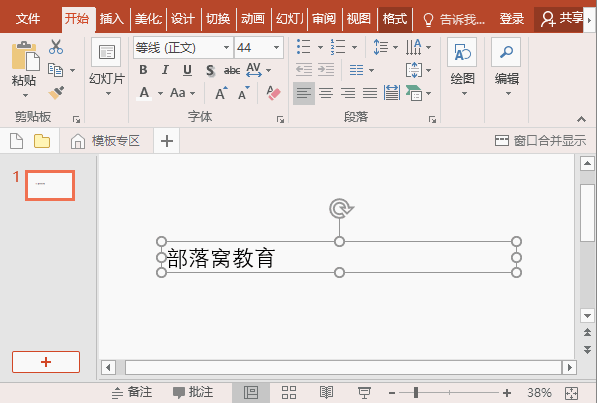 快速更改英文大小写现如今,英文在PPT中的应用随处可见。为了排版需要,英文单词的大小写转换必不可少,那么,如何快速更改单词的大小写呢?最最简单方法就是:点击【开始】-【字体】-【Aa】,在弹出的菜单中包含有多个转换命令,如大写、小写、首字母大写、每单词首字母大写、大小写切换等,选择需要的选项即可。
快速更改英文大小写现如今,英文在PPT中的应用随处可见。为了排版需要,英文单词的大小写转换必不可少,那么,如何快速更改单词的大小写呢?最最简单方法就是:点击【开始】-【字体】-【Aa】,在弹出的菜单中包含有多个转换命令,如大写、小写、首字母大写、每单词首字母大写、大小写切换等,选择需要的选项即可。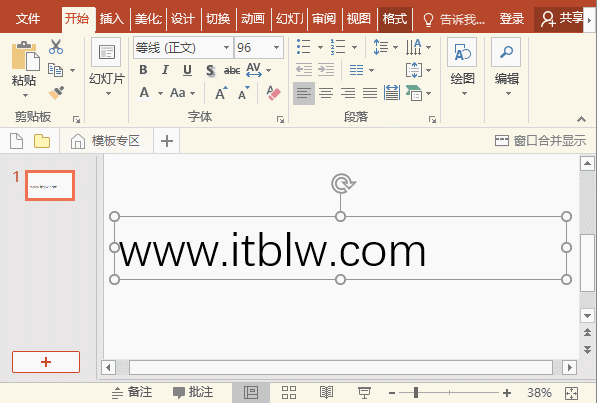 快速定位幻灯片在播放powerpoint演示文稿时,如果要快进到或退回到第5张幻灯片,可以这样实现:方法一:按下数字5键,再按下回车键。若要从任意位置返回到第1张幻灯片。方法二:同时按下鼠标左右键并停留2秒钟以上。隐藏部分幻灯片对于制作好的PPT,如果你希望其中的部分幻灯片在放映时不显示出来,我们可以将它隐藏。方法是:在普通视图下,在左侧的窗口中,按Ctrl,分别点击要隐藏的幻灯片,点击鼠标右键弹出菜单选“隐藏幻灯片”。如果想取消隐藏,只要选中相应的幻灯片,再进行一次上面的操作即可。
快速定位幻灯片在播放powerpoint演示文稿时,如果要快进到或退回到第5张幻灯片,可以这样实现:方法一:按下数字5键,再按下回车键。若要从任意位置返回到第1张幻灯片。方法二:同时按下鼠标左右键并停留2秒钟以上。隐藏部分幻灯片对于制作好的PPT,如果你希望其中的部分幻灯片在放映时不显示出来,我们可以将它隐藏。方法是:在普通视图下,在左侧的窗口中,按Ctrl,分别点击要隐藏的幻灯片,点击鼠标右键弹出菜单选“隐藏幻灯片”。如果想取消隐藏,只要选中相应的幻灯片,再进行一次上面的操作即可。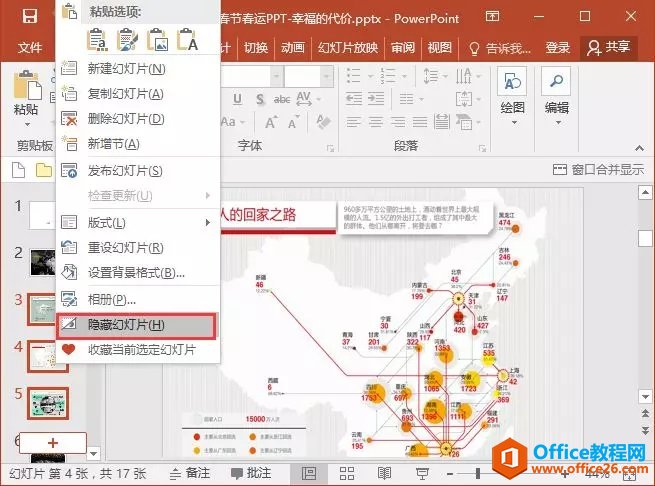 如何一键删除动画效有时候,当我们为幻灯片中每一个元素都添加了动画,却遇到一些突发状况,如设备故障,或时间紧急而不能演示动画效果时,就需要将原有的所有动画效果一一删除,如果这时你还一个手动的去删除,估计你离手废没多远了。那么,有什么方法能一劳永逸地快速删除呢? 方法为:点击【幻灯片放映】-【设置为幻灯片放映】按钮。
如何一键删除动画效有时候,当我们为幻灯片中每一个元素都添加了动画,却遇到一些突发状况,如设备故障,或时间紧急而不能演示动画效果时,就需要将原有的所有动画效果一一删除,如果这时你还一个手动的去删除,估计你离手废没多远了。那么,有什么方法能一劳永逸地快速删除呢? 方法为:点击【幻灯片放映】-【设置为幻灯片放映】按钮。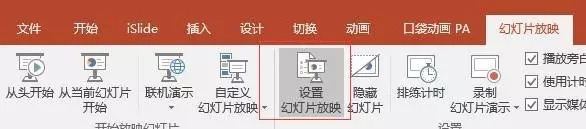 在打开的“设置放映方式”对话框中勾选【设置时不加动画】选项,点击“确定”即可。
在打开的“设置放映方式”对话框中勾选【设置时不加动画】选项,点击“确定”即可。 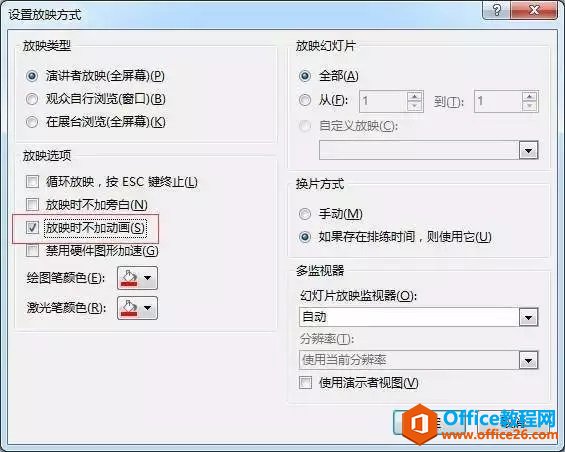
相关文章

有时候由于工作需要,常在PPT中应用个性化模板,那么在PPT中如何新建自定义PPT主题呢?我们一起来看看吧!首先打开PPT演示文稿,创建四张空白文档(连按四下enter键),点击工作栏【视图......
2022-05-05 183 自定义PPT主题

我们有时候在使用PPT过程中需要在PPT中批量插入图片三种方法,你知道怎样在PPT中批量插入图片吗?今天小编就教一下大家在PPT中批量插入图片三种方法。一、把多张图片批量插入到一张幻灯......
2022-05-05 355 PPT批量插入图片

如何在PPT中绘制倒金字塔的逻辑表达效果老规矩,方法看看效果。是一个倒金字塔逻辑思路表达,表达经过层层筛选总结,最后合作得以实现的表达。这种有立体的环形的金字塔怎么绘制呢?......
2022-05-05 491 PPT绘制倒金字塔效果

用PPT演示文稿的操作中,我们会根据需要进行背景设置,如果想使用电脑上的图片,例如团队照片、网上下载的图片,我们该怎么操作呢?第一步,在页面空白处,点击右键,点击【设置背景......
2022-05-05 261 PPT背景